|
Wir fange die Lektion an .
- Materialeigenschaften:Setzte die VG-Farbe auf #f2c44c und setzte die Hintergrundfarbe auf #38866
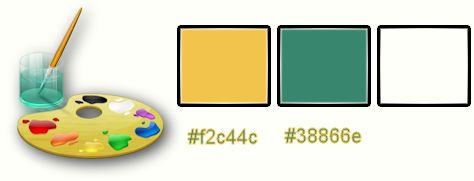
1. Öffne das Hintergrundbild:‘’
fond_Lidauri_World’’- Fenster Duplizieren !! Auf diesem Hintergrundbild werden wir arbeiten.Hintergrundebene umwandeln= Raster
1
2. Effekte-Plugins –
Unlimited – VM Distorsion – Gear auf
73/16
3. Anpassen-Farbe - Rot/Grün/Blau
mit diesen Einstellungen (Umschalt+U)
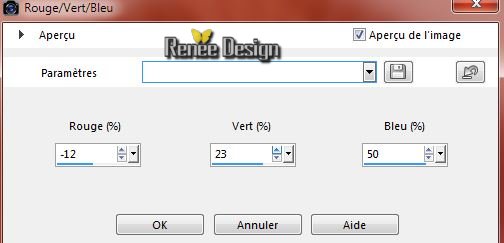
4. Wiederhole diesen Schritt wie eingestellt
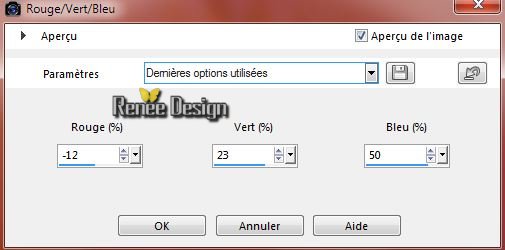
5. Effekte-Plugins –Unlimited
– VM Distorsion –Radiator II mit diesen Einstellungen
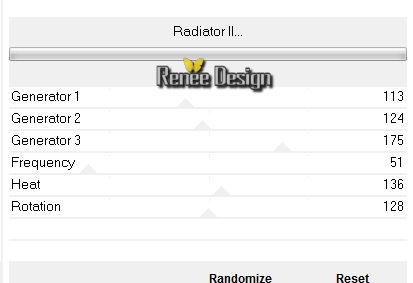
6. Effekte-Plugins – Unlimited 2.0- &<Bkg Designer sf10
I>- Circus Maximus -Einstellung Circles auf 193
7.
Effekte- Kanteneffekte- Nachzeignen
8.
Anpassen-Bildschärfe verringern-Strahlenförmige Unschärfe mit diesen Einstellungen
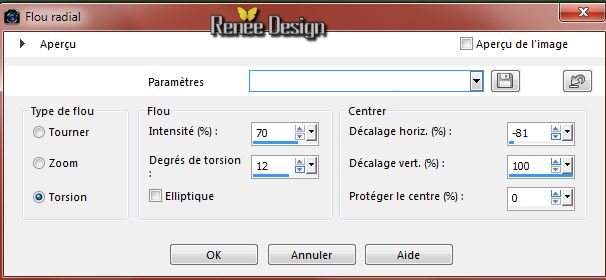
9.Effekte- Bildeffekte- Nahtloses Kacheln mit den Standardeinstellungen
10. Effekte-Plugins –
Unlimited 2.0 - Plugins AB 03- Weird Angles..mit diesen Einstellungen.
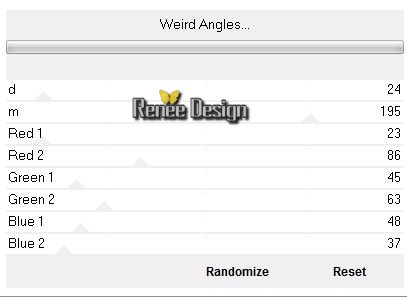
11. Ebenen-Duplizieren
12. Effekte- Bildeffekte- Verschiebung mit diesen EinstellungenV =0 und H
– 55 /Transparent
13. Reduziere die Deckfähigkeit auf 50%
14.
Ebenen- Einbinden - Nach unten zusammenfassen
15.Auswahlwerkzeug (S) Benutzerdefinierte Auswahl mit diesen Einstellungen

16.
Effekte - 3D Effekte - Schlagschatten mit diesen Einstellungen 1/1/100/35 schwarz
17. Auswahl-In Ebene umwandeln
Auswahl- Auswahl aufheben
18. Ebenen-Duplizieren
19. Effekte- Bildeffekte- Verschiebung mit diesen Einstellungen
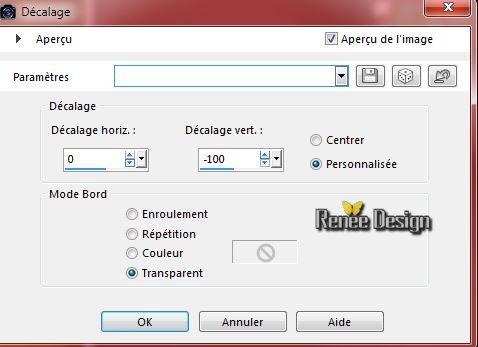
20. Ebenen-Duplizieren
21. Effekte- Bildeffekte- Verschiebung wie eingestellt
22.
Ebenen- Einbinden - Nach unten zusammenfassen und wiederhole diesen schritt (Alle Effekte sind jetzt auf einer Ebene
23. Effekte-Plugins – Alpha works –
Horizontal Fade Out auf 255
24.
Effekte- 3D Effekte-Schlagschatten mit diesen Einstellungen und mit der VG-Farbe

25. Ebenen-Duplizieren
26. Effekte-Plugins – Mura’s Meister
–Perspective Tilling mit diesen Einstellungen
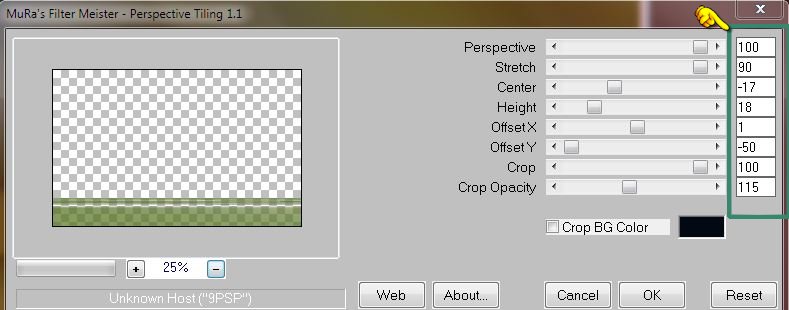
27. Effekte- Bildeffekte- Nahtloses Kacheln mit diesen Einstellungen
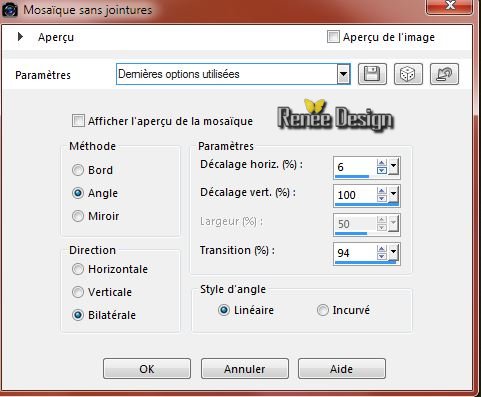
28.Effekte- Verzerrungseffekte- Prägestempel -Stärke auf 80%
29. Ebene Neue Rasterebene
30.
Auswahl- Auswahl laden/speichern - Auswahl laden aus Datei und wähle Auswahl:‘’ Lidauri_World’’
-
Aktivieren Sie Ihr Farbverlaufswerkzeug und füllen sie die Auswahl mit der Hintergrundfarbe
Auswahl- Auswahl aufheben
31.
Effekte- Verzerrungseffekte- Verzerren mit diesen Einstellungen

32.
Öffne- die Tube ‘’ Renee_tube_connexion’’
-
Bild- Größe ändern- Verkleinern mit 630 pixels Hoch
-
Bearbeiten- Kopieren- Bearbeiten- Als neue Ebene einfügen
-Objektauswahlwerkzeug (K)-Modus Maßstab-verschiebe es an ihren Platz wie im Screen zusehen. Ist sehr wichtig !!
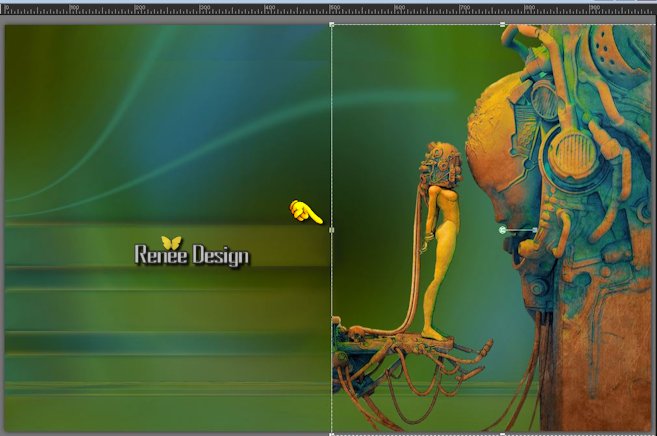
32. Auswahlwerkzeug-Rechteck-Hinzufügen (Umschalt)
ziehen Sie eine Auswahl wie im Screen zusehen
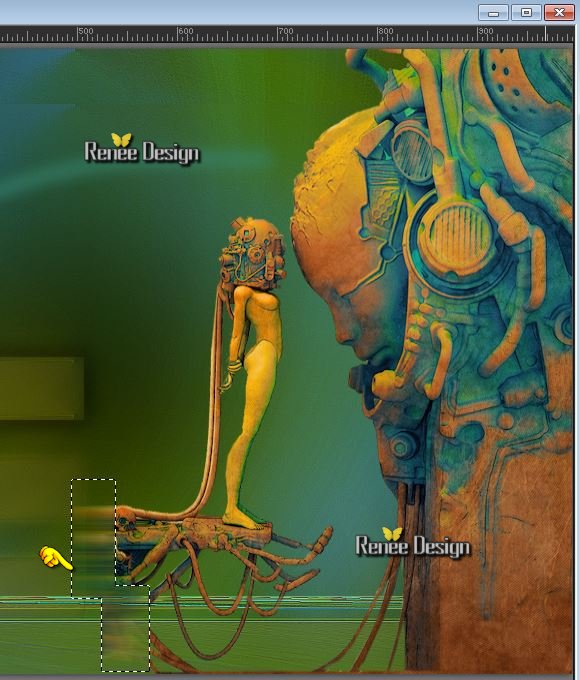
33. Effekte- Verzerrungseffekte-Wind-Windstärke auf 100% Windrichtung links
Auswahl- Auswahl aufheben
34.
Effekte - 3D Effekte - Schlagschatten mit diesen Einstellungen 0/0/100/20 schwarz
35. Öffne- die Tube ‘’deco_1 »
- Bearbeiten- Kopieren- Bearbeiten- Als neue Ebene einfügen und verschieben
36. Ebene Neue Rasterebene
37. Effekte-Plugins – Dragonfly – Sinedots II mit diesen Einstellungen
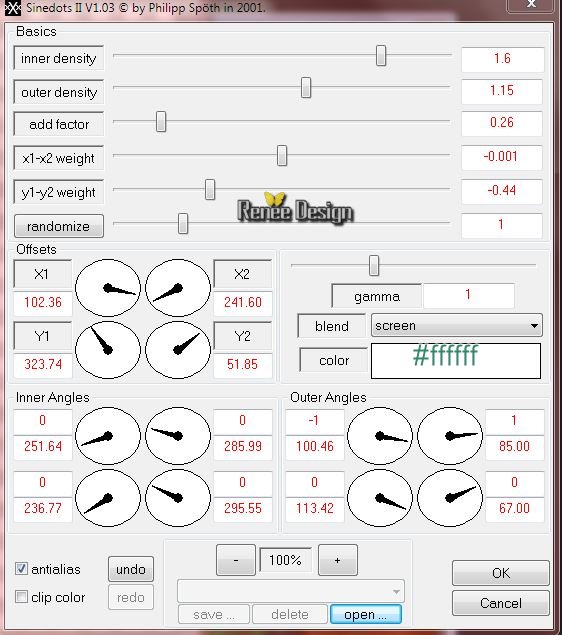
38. Ebenenpalette: stelle den Mischmodus auf Unterbelichten -Setzte die Sichtbarkeit zurück auf 34%
39. Öffne die Tube ‘’ Renee_tube_Zebra.pspimage’’
- Bild- Größe ändern- Verkleinern mit 80 %
- Bearbeiten- Kopieren- Bearbeiten- Als neue Ebene einfügen
- Verschiebungswerkzeug: verschieben sie es in die linke untere Ecke
40.
Ebenen-Neue Rasterebene
- Achtung: Ihr Material ist wie am Anfang dieser Lektion- VG-Farbe auf #f2c44c und HG-Farbe auf #38866
41. Effekte-Plugins – Medhi – Wavy Lab 1.1 mit diesen Einstellungen
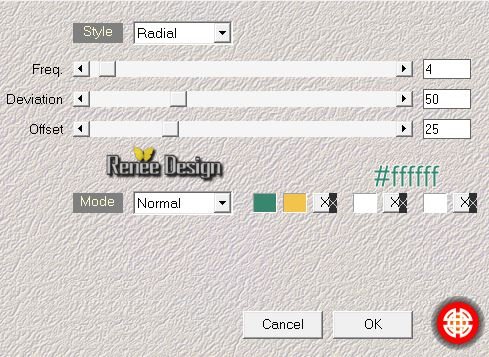
42. Effekte-Plugins –Unlimited 2.0 – Toadies - Metalwork.mit diesen Einstellungen.
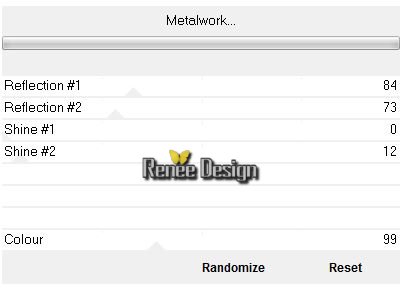
43.
Auswahl- Auswahl laden/speichern - Auswahl laden aus Datei und wähle Auswahl: ‘’ Lidauri_World_1’’
DELETE auf der Tastatur
Auswahl- Auswahl aufheben
44.
Effekte-Plugins – EyeCandy 5 Impact – Glass – –Tab- Settings-User Settings und nehmen sie die voreingestellten Werte -Preset‘’ Lidauri_World_glass’’
45.
Bild - Größe ändern -Verkleinern mit 20%, nicht alle Ebenen angehakt
- Verschieben Sie es an den Fingern der Dame
46.
Effekte-Plugins –Eyecandy 5 Impact – Blacklight-
–Tab- Settings-User Settings und nehmen sie die voreingestellten Werte -Preset‘’Lidauri_World-Blacklight’’
47.Ebene Neue Rasterebene
48.
Auswahl- Auswahl laden/speichern - Auswahl laden aus Datei und wähle Auswahl: ‘’
Lidauri_World_2’’
49. Eigenschaften Vordergrund: VG-Farbe - Weiß
50.
Ändern Sie die Deckfähigkeit Ihren Farbfüllungswerkzeug auf 20%- Aktivieren Sie Ihr Farbverlaufswerkzeug und füllen sie die Auswahl mit der Vordergrundfarbe weiß
Auswahl- Auswahl aufheben
51. Effekte- Bildeffekte- Nahtloses Kacheln wie eingestellt aus Schritt 27
52.
Effekte- Verzerrungseffekte- Verzerren mit diesen Einstellungen

53.
Effekte-Plugins – Toadies – What are you
20/20
54.
Effekte - 3D Effekte - Schlagschatten mit diesen Einstellungen 5/ -7/ 28 /35 schwarz
55. Erstellen Sie ein Vordergrund-Hintergrund lineares Farbverlauf mit diesen Einstellungen
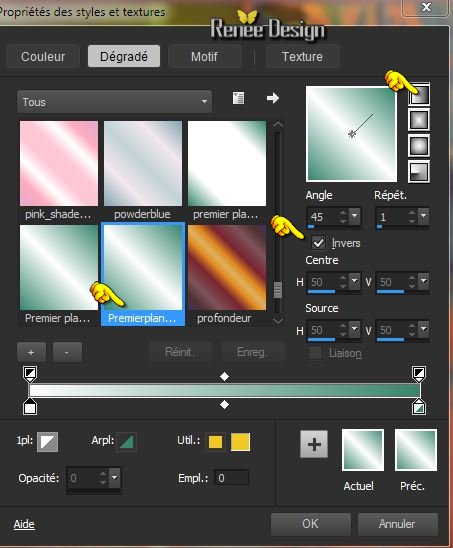
56. Ebene- Neue Rasterebene
57.
Auswahlwerkzeug (S) Benutzerdefinierte Auswahl mit diesen Einstellungen

58. Ändern Sie die Deckfähigkeit Ihren Farbfüllungswerkzeug auf 100%- Aktivieren Sie Ihr Farbverlaufswerkzeug und füllen sie die Auswahl mit dem Farbverlauf
Auswahl- Auswahl aufheben
59.Effekte-Plugins –Mura’s Meister –Copies mit diesen Einstellungen
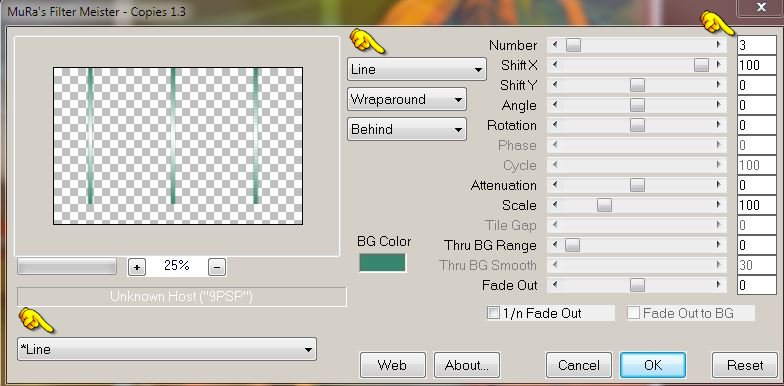
60. Effekte- Reflexionseffekte-Kaleidoskop mit diesen Einstellungen

61. Ebenenpalette: stelle den Mischmodus auf Unterbelichten -Setzte die Sichtbarkeit zurück auf 32%
62. Aktiviere Textwerkzeug -Schriftart- ‘’Darling’’
Schreibe:‘’ je rêve mon tag et alors je peins mes rêves
‘’
-Vektorebene-In Rasterebene umwandeln
63. Effekte- Verzerrungseffekte-Bildpresse auf 25
64. Ebenenpalette: stelle den Mischmodus auf Weiches Licht
65. Öffne die Tube ‘’deco_2’’
- Bearbeiten- Kopieren-Bearbeiten- Als neue Ebene einfügen
- Verschiebungswerkzeug:Verschieben sie es an ihren Platz
66. Materialeigenschaften:Setzte die VG-Farbe auf #f2c44c und setzte die Hintergrundfarbe auf
#38866
67. Bild-Rand hinzufügen mit: 2 pixels VG-Farbe
68. Bild-Rand hinzufügen mit: 2 pixels HG-Farbe
69. Bild-Rand hinzufügen mit: 35 pixels VG-Farbe
70.
Aktivieren Sie Ihren Zauberstab : klicken Sie auf den weißen Rand mit
35 pixels
71.
Effekte- 3D Effekte-Taste mit diesen Einstellungen

72. Auswahl-In Ebene umwandeln
Auswahl- Auswahl aufheben
73.
Effekte- Kanteneffekte- Stark nachzeignen
74. Öffne die Tube
‘’ renee_tube_Lidauri_World_reve’’
Bearbeiten- Kopieren-Bearbeiten- Als neue Ebene einfügen
Verschiebungswerkzeug: Verschieben Sie es an ihren Platz
- Ebenenpalette: stelle den Mischmodus auf Überzug
75. Öffne die Tube
‘’Lidauri_world_deco_3’’
-Bearbeiten- Kopieren- Bearbeiten- Als neue Ebene einfügen und nicht mehr verschieben sie steht gleich richtig
76. Öffne die Tube ‘’ Lidauri_world_logo’’ -Bearbeiten- Kopieren-Bearbeiten- Als neue Ebene einfügen und verschiebe nach unten an den Rand
77. Ebenen-Einbinden-Alle zusammenfassen.
Speichern als JPG.
Ich hoffe es hat Ihnen genau soviel Spaß gemacht wie mir es zu schreiben.
Renée
Diese Lektion wurde von Renée geschrieben am 11/04/2015
Ausgabe am
05/2015
*
* Jede Ähnlichkeit wie mit anderen Lektionen ist rein zufällig .
* Vergessen sie bitte unsere Übersetzer , Tubers und Skripteverfasser nicht und bedanken sie sich für ihre mühevolle Arbeit .
Danke schön Renée .
*
|